
Il existe différents facteurs qui peuvent conditionner la vitesse de navigation dans un environnement Android: La gestion de la puissance du processeur, le calibrage du CPU et du GPU, ainsi que les performances de la RAM, gardent un très bon rapport avec la réactivité de l'équipe lorsqu'il s'agit de se déplacer sur le bureau et les différents menus , quelle que soit notre version du système. D'autre part, le personnalisation Cela influence aussi, il y a des couches plus ou moins rapides dans les mains de l'utilisateur.
Indépendamment de tout cela, en utilisant une simple astuce native que chaque appareil Android intègre, nous pouvons déverrouiller certains des vitesse que contient le système, en privilégiant l'interaction avec l'utilisateur, et le fait qu'il se conforme à nos commandes dans les meilleurs délais, en en plus des effets et des animations. Il y a quelques semaines, cependant, nous vous parlions de plusieurs possibilités pour nettoyer votre ordinateur au cas où vous remarqueriez qu'il ralentit en raison d'une accumulation inutile de données. Vous pouvez jeter un oeil ici si vous pensez que c'est le problème.
Activer les options de développement
Tous les appareils Android ont une section caché dans le menu des paramètres qui peut être facilement déverrouillé. Nous entrons simplement dans ce menu, nous descendons presque à la fin et nous y trouverons une section appelée « Informations sur la tablette » (ou « Informations sur le téléphone » ou « À propos » ; peut varier en fonction du fabricant de l'équipement).
Nous devons entrer dans cette section et chercher un numéro de compilation. Dans le cas des appareils avec Stock Android, il est très visible, comme vous le verrez dans la capture d'écran ci-dessous, alors que par exemple sur mon téléphone, un HTC One M8 je devais aller dans À propos > Informations sur le logiciel > Plus, pour trouver ce code.
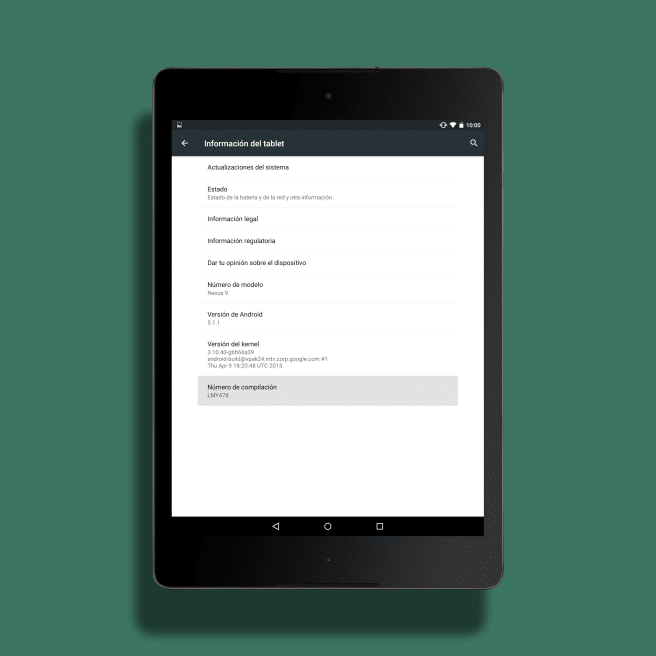
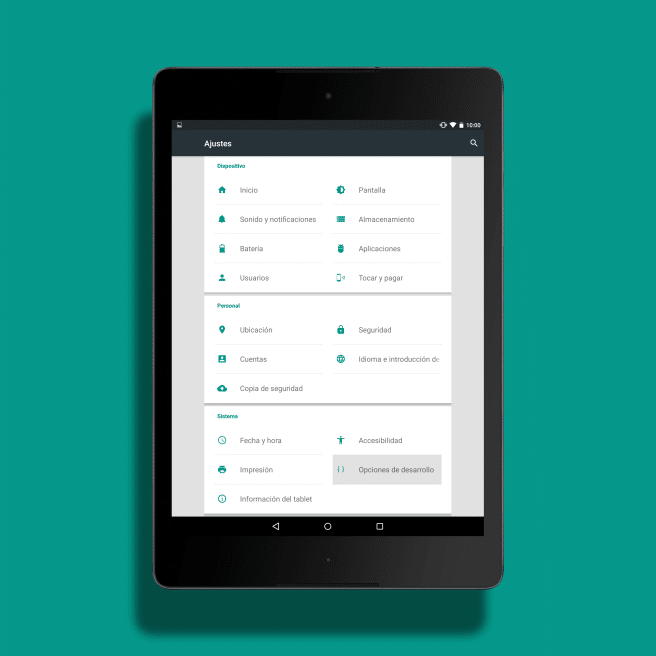
Une fois que nous l'avons, nous devons appuyer, à plusieurs reprises, Sept fois sur le numéro et nous recevrons une alerte avertissant que nous avons déverrouillé le options de développeur.
Modifier les options de développement
Juste au-dessus des « Informations sur la tablette » dans le menu des paramètres, nous verrons une nouvelle section appelée options de développement. Nous devons être prudents avec chaque mouvement que nous faisons dans ledit panneau, car nous jouerons aspects élémentaires du comportement de notre smartphone ou tablettePar conséquent, si vous n'êtes pas sûr de ce que vous faites, nous vous recommandons de laisser tout le reste tel qu'il est au début.
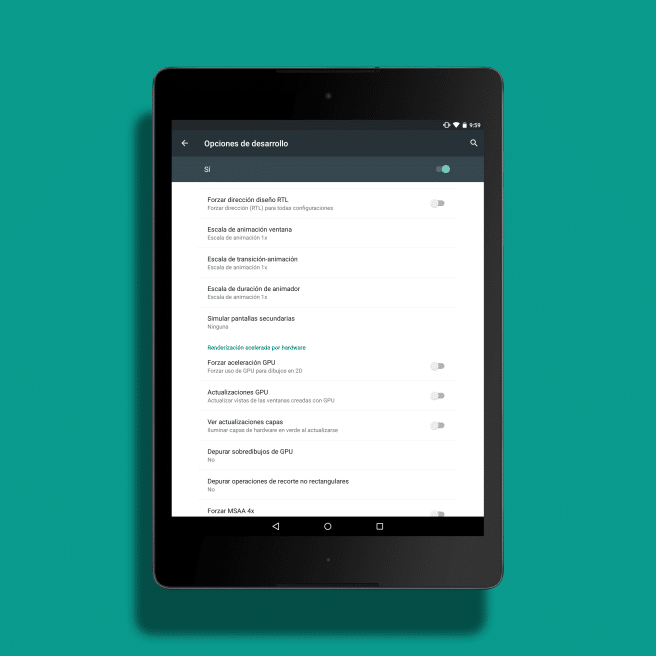
Ce qui suit est de trouver trois options spécifiques, qui apparaîtront dans une rangée : 'Échelle d'animation de la fenêtre', 'Échelle transition-animation', 'Échelle de transition de l'animateur'. Nous devrons passer toutes ces échelles de 1x à 0,5x après avoir cliqué dessus. Une fois cela fait, nous verrons des transitions et une réponse plus fluide dans notre système.
Si nous utilisons un lanceur ...
Certains pichets aiment La Nova Ils nous donnent la possibilité d'effectuer ces changements directement à partir de leur propre menu.
Dans l'application de configuration Nova, nous devons rechercher la section 'Apparence', saisissez-le, puis 'La vitesse d'animation' et là, choisissez le degré qui vous semble approprié : Relaxed, Default (c'est la norme utilisée par Google), Nova, Fast ou Faster than light. Avec ce dernier, on ne remarquera fondamentalement aucune animation, le réglage choisi cherchera avant tout à atteindre un réponse vertigineuse.
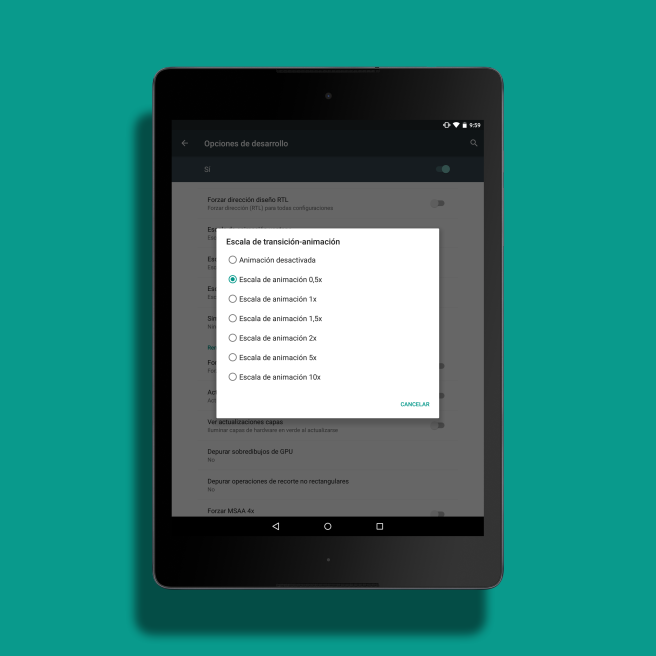
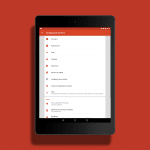
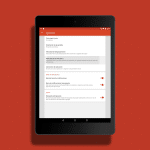
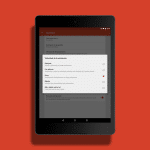
Ahem ... Et puis comment l'option développeur se bloque à nouveau? Sur un alcatel ome touch c9 ?
D'accord, j'aurais peut-être dû l'inclure ci-dessus.
Vous allez dans menu> applications> tout (en glissant vers la droite), vous entrez dans l'application des paramètres et vous devez rechercher quelque chose comme "supprimer les données". appuyez sur et il sera à nouveau caché 🙂
salutations!!
Ok merci, c'est que la curiosité a tué le chat, tu sais hehe
M'a vu, je joue
Merci. ça a marché pour moi.